很多用户在更新了Windows11系统版本后,都遇到了网络异常断开后无法连接的问题。那么小编下面文章中讲解的网络IP地址修改方法,就可以帮助大家有效地解决这一困扰。 Windows11修改网
很多用户在更新了Windows11系统版本后,都遇到了网络异常断开后无法连接的问题。那么小编下面文章中讲解的网络IP地址修改方法,就可以帮助大家有效地解决这一困扰。

Windows11修改网络IP地址教程分享
1.在桌面右下角找到网络和Internet设置图标,鼠标右键打开窗口
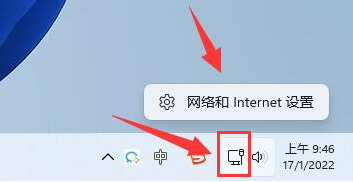
2.点击以太网选项找到自己当前连接的网络信息
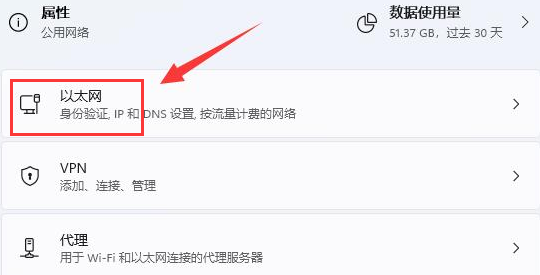
3.点击网络IP分配栏目右侧的编辑按钮
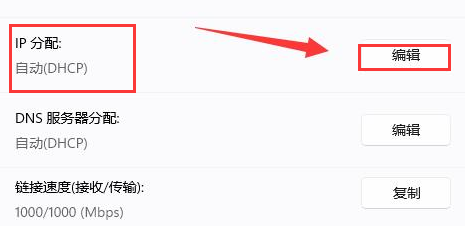
4.将IP设置修改为手动
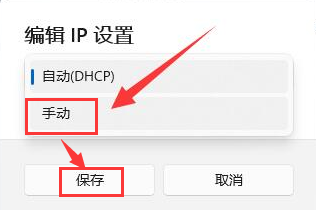
5.打开IPv4按钮后,输入修改的IP地址保存设置即可
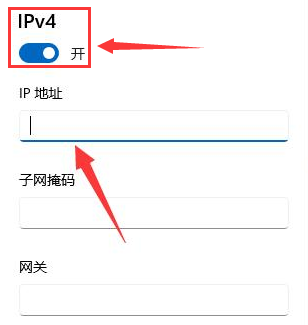
这样一来网络就会重新进行配置连接,小伙伴们都学会了吗?
